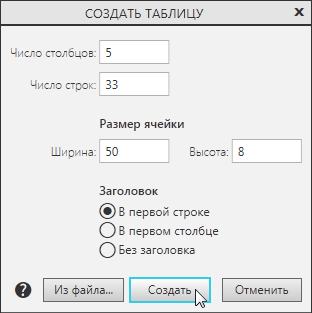|
Упражнение 66. Создание основной надписи и таблицы спецификации |
Scroll |
1.Скопируйте в библиотеку Test.lyt основную надпись Чертеж констр. Посл. листы. ГОСТ 2.104-2006 из библиотеки Graphic.lyt.
2.Выделите название основной надписи Чертеж констр. Посл. листы. ГОСТ 2.104-2006 в окне просмотра состава библиотеки Test.lyt и нажмите кнопку Создать.
3.В ответ на запрос системы подтвердите использование в качестве прототипа основной надписи Чертеж констр. Посл. листы. ГОСТ 2.104-2006 (нажмите кнопку Да).
На экране появится диалог редактирования параметров основной надписи.
4.Введите имя основной надписи Таблица составных частей.
5.Удалите из списка таблиц, входящих в состав основной надписи, таблицу Графа 26.
6.Чтобы добавить к уже существующим в основной надписи таблицам таблицу для размещения объектов спецификации, нажмите кнопку Добавить.
7.В появившемся диалоге введите следующие параметры новой таблицы (см. рисунок):
•число столбцов — 5,
•число строк — 33,
•ширина столбца — 50 мм,
•высота строки — 8 мм,
•заголовок располагается в первой строке.
8.Нажмите кнопку Создать.
|
Параметры новой таблицы
На экране появится окно редактирования таблицы.
9.Пользуясь командами редактирования таблицы, выполните следующие преобразования.
•Установите высоту первой строки равной 15 мм
(в ней будет располагаться заголовок, «шапка» таблицы).
•Установите следующую ширину столбцов (слева направо):
10 мм, 60 мм, 60 мм, 12 мм, 43 мм.
•Введите в заголовок таблицы следующие названия граф:
Поз., Обозначение, Наименование, Кол., Доп. указания.
Названия Поз. и Кол. можно ввести вертикально.
•Отформатируйте названия столбцов так, чтобы таблица выглядела аккуратно (выровняйте их по центру ячейки заголовка, примените крупный шрифт и т.д.).
Теперь требуется настроить ячейки таблицы, в которых должны будут размещаться объекты спецификации.
|
Информация о том, что ячейки предназначены для объектов спецификации, хранится в расширенном формате этих ячеек. |
10.Начните настройку с первого столбца.
10.1. Активизируйте ячейку первого столбца, находящуюся прямо под заголовком таблицы.
10.2. Нажмите кнопку Расширенный формат ячейки на панели Таблица или вызовите команду Таблица — Расширенный формат ячейки…
На экране появится диалог настройки расширенного формата ячейки.
10.3. В разделе Тип ячейки включите опцию Для таблицы спецификации, а из списка под этой опцией выберите строку Позиция. В поле Номер строки таблицы введите 1 (см. рисунок).
|
Расширенный формат ячейки
|
При настройке таблицы спецификации строки нумеруются начиная со строки, расположенной под заголовком таблицы. Строки, расположенные над первой строкой, впоследствии считаются «шапкой» спецификации. Они не перемещаются при прокручивании спецификации в окне, а остаются неподвижными в верхней части окна. Если «шапка» спецификации состоит из нескольких строк, при настройке расширенного формата номер строки 1 присваивают ячейкам первой не входящей в «шапку» строки. Настройку расширенного формата ячеек «шапки» не производят. |
10.4. Нажмите кнопку OK, а затем выйдите из диалога формата ячейки, также нажав кнопку OK.
10.5. Перейдите в ячейку, располагающуюся под только что настроенной ячейкой (вторую ячейку первого столбца, не считая ячейки «шапки»).
10.6. Вызовите диалог настройки расширенного формата ячейки.
10.7. В разделе Тип ячейки включите опцию Для таблицы спецификации, а из списка под этой опцией выберите строку Позиция. В поле Номер строки таблицы введите 2.
Такую настройку необходимо произвести для всех ячеек столбца, указывая для каждой из них номер строки. Для того чтобы не выполнять эту настройку вручную, предназначена опция Сформировать идентификаторы для всех нижележащих ячеек столбца.
10.8. Включите эту опцию.
10.9. Нажмите кнопку OK, а затем выйдите из диалога формата ячейки, также нажав кнопку OK.
10.10. На экране появится предупреждение об изменении идентификаторов ячеек текущего столбца (см. рисунок).
10.11. Подтвердите изменение, нажав кнопку Да.
|
Предупреждение об автоматическом изменении идентификаторов
В результате расширенный формат всех ячеек первого столбца будет автоматически настроен по образцу второй ячейки. Номера их строк также будут вычислены автоматически.
11.Чтобы убедиться в этом, установите курсор в какую-либо, например, десятую, ячейку первого столбца (не считая заголовка таблицы) и вызовите диалог настройки расширенного формата. Проверьте, соответствует ли автоматически сформированный расширенный формат параметрам, которые устанавливались вручную для первых ячеек и правильно ли рассчитан номер строки, в которой находится текущая ячейка (10).
12.Настройте ячейки второго столбца.
12.1. Активизируйте ее первую ячейку второго столбца (не считая ячеек заголовка).
12.2. Вызовите диалог настройки расширенного формата ячейки.
12.3. В разделе Тип ячейки включите опцию Для таблицы спецификации, а из списка под этой опцией выберите строку Обозначение. В поле Номер строки таблицы введите 1.
12.4. Включите опцию Сформировать идентификаторы для всех нижележащих ячеек столбца. Нажмите кнопку OK, а затем выйдите из диалога формата ячейки, также нажав кнопку OK.
12.5. Подтвердите изменение идентификаторов ячеек текущего столбца.
12.6. Активизируйте любую другую ячейку второго столбца и проверьте правильность автоматического формирования расширенного формата.
13.Аналогичным образом настройте расширенный формат ячеек третьего, четвертого и пятого столбца. Из списка типов ячеек выберите для них значения Наименование, Количество (исполнение 1) и Примечание соответственно.
Указание типа ячейки (Позиция, Наименование и т.п.) позволит в дальнейшем автоматически настроить тип графы (вы познакомитесь с этим процессом подробнее при выполнении упражнения Настройка граф).
|
При выборе типа ячейки (а в дальнейшем — и типа графы) следует указывать тип информации, наиболее соответствующий данным, которые предполагается вводить в графу. Например, если в графу будут вводиться порядковые номера, выберите тип Позиция (в графу типа Позиция спецификация автоматически помещает номера объектов при их вводе). Если в графу будет вводиться код или шифр, выберите тип Обозначение и т.д. Если ни один из предложенных типов не подходит для описания информации в ячейке, укажите Пользовательский тип. |
Форматирование таблицы для размещения объектов спецификации завершено.
14.Закройте окно редактирования таблицы. В ответ на запрос системы подтвердите сохранение измененной таблицы.
15.В диалоге редактирования состава основной надписи измените наименование новой таблицы: вместо БЕЗ ИМЕНИ введите Таблица составных частей.
16.В группе опций Привязка совместите левый верхний угол рамки и левый верхний угол таблицы составных частей.
17.Выделите в списке таблиц, входящих в состав основной надписи, название Таблица составных частей. Включите опцию Использовать для спецификации (эта опция находится в нижней части диалога).
Текстовая часть объектов спецификации будет размещаться в той таблице основной надписи (бланка), для которой включена эта опция. Опцию Использовать для спецификации можно включить только для одной таблицы в основной надписи. Если эта опция не будет включена ни для одной таблицы в основной надписи, система «не будет знать», где показывать текстовую часть объектов спецификации, и вы получите сообщение об ошибке.
18.Выйдите из диалога редактирования состава основной надписи, нажав кнопку OK.
19.Выйдите из диалога работы с библиотеками, нажав кнопку Выход.
|
Когда вы будете самостоятельно создавать таблицы для спецификации, руководствуйтесь следующими правилами. •В таблице для спецификации все строки (кроме строк «шапки») должны быть одинаковой высоты. •Строки (кроме строк «шапки») в первом и последующих листах (предназначенных для одной и той же спецификации) должны быть одинаковой высоты. •Ширина ячеек одного столбца должна быть одинаковой. •В первом и последующих листах (предназначенных для одной и той же спецификации) должны быть одинаковые графы. •Таблица для спецификации (без учета «шапки») должна быть регулярной (постоянное количество строк и столбцов, не допускается слияние или разделение отдельных ячеек). •Таблица для спецификации не может быть повернута. •Все операции форматирования символов применимы к ячейкам таблицы спецификации. |
Теперь требуется создать оформление, содержащее новую основную надпись.